Jw_cad 円の消し方
無料で使えるJw_cadで円の消し方を練習しておきましょう。
スポンサーリンク
ここでは、Jw_cadで描いた円の消し方を練習します。
円全体を消すだけなら、ワンクリックで簡単に消すことができますが、図面上に描かれた円の一部不要部分だけを消すときには少し違った操作が必要になるので、そのあたりをしっかり練習していただきたいと思います。
スポンサーリンク
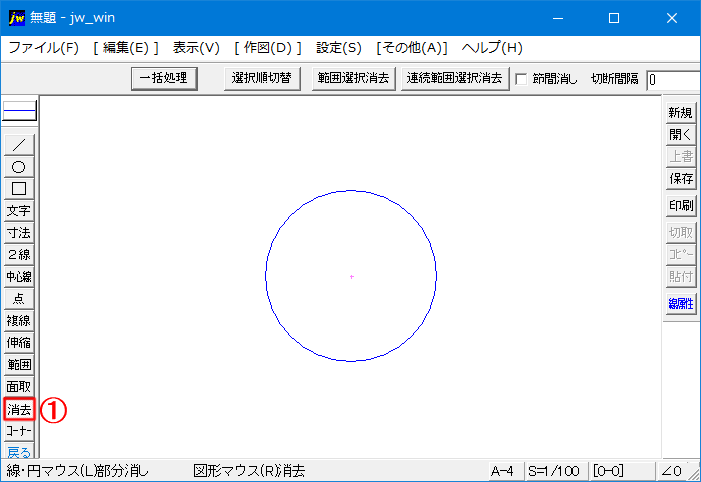
描いた円をすべて消すのは簡単です。
操作手順
これだけでアニメのように一瞬で円を消すことができるので簡単です。
しかし、この方法では一部を残したり思い通りに円を消すことはできないので、次に円の消す部分の指定方法を練習していただきます。
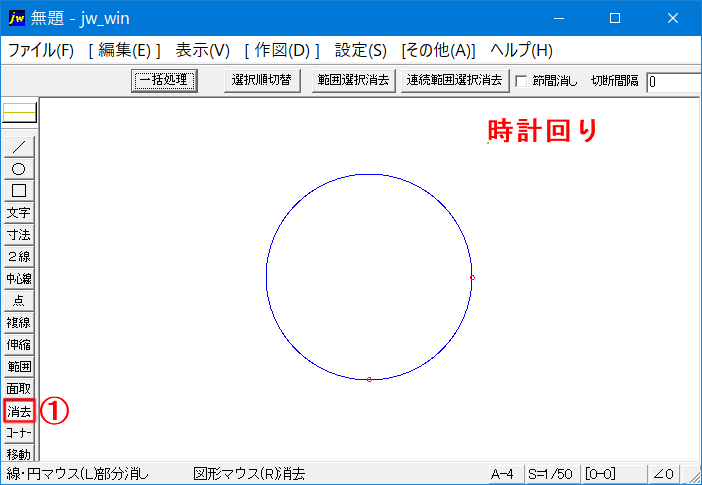
アニメでお分りいただけると思いますが、これが思い通りに円を消す使い方です。
操作手順は、円をすべて消すときより少し手順が増えるだけで大きな差はありません。
操作手順
※円上に点が無いときは、任意の位置を左クリックで指示してください。
手順はこれだけなので簡単です。
どこをどう残したいのかを考えて指示すれば、思い通りに円の一部を消去することが出来るので、指示の順番を間違わないようにすれば問題ありません。
仮に、間違ったとしても「戻る」をクリックすれば前の状態に戻せるので慌てないようにすることが大切です。
これで円を消すときの使い方は終わりです。
あとは、みなさんがしっかり練習して習得するだけです。
次はこちら⇒⇒Jw_cad 画面サイズ変更の使い方